Apple Watch Walkie-Talkie não está funcionando? 6 correções para tentar

Walkie-Talkie é um recurso do Apple Watch que permite que você converse com outras pessoas sem precisar iniciar uma chamada telefônica. Infelizmente, o recurso geralmente não funciona como anunciado. Se você estiver tendo dificuldades com o aplicativo Walkie-Talkie, encontrará possíveis soluções abaixo.
Problemas comuns com walkie-talkie
O recurso Walkie-Talkie do Apple Watch é notoriamente problemático. Talvez o problema mais comum seja a incapacidade de iniciar um bate-papo com um amigo no serviço. Isso pode acontecer aleatoriamente e não parece afetar a capacidade da outra parte de iniciar contato com você.
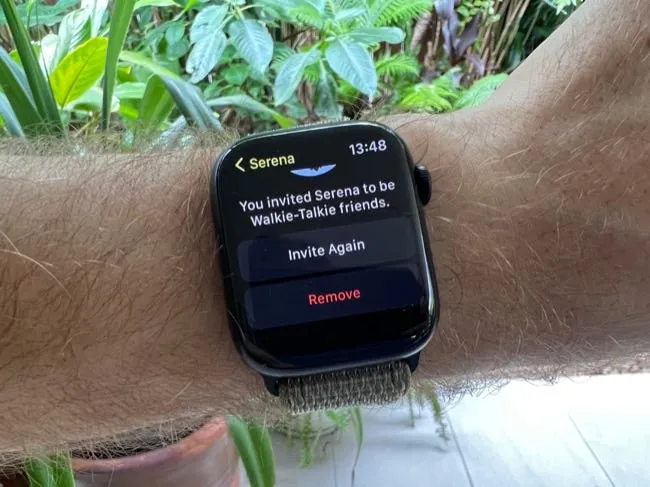
Às vezes, esse problema pode ser causado por uma das partes desativando a disponibilidade do Walkie-Talkie (de propósito ou por acidente). Você pode até ter problemas para adicionar contatos ao Walkie-Talkie, pois os convites costumam se perder.
Por fim, o serviço pode agir de forma irregular de tempos em tempos. Ouvimos o som de “squelch” do Walkie-Talkie (que indica que alguém está prestes a enviar uma mensagem para você) falhar e repetir, muitas vezes exigindo um ciclo de energia completo para restaurar a normalidade.
Esses problemas vêm e vão. Aqui, você encontrará possíveis correções se estiver enfrentando algum desses problemas.
Requisitos de walkie-talkie
Você precisará atender aos requisitos mínimos da Apple para que o Walkie-Talkie funcione. O recurso funciona no Apple Watch Series 1 ou mais recente com uma versão mínima do software watchOS 5.3. Você também precisará de um iPhone 5S ou mais recente, com iOS 12.4 ou superior.
O FaceTime também precisará ser configurado no seu dispositivo. Para garantir que o FaceTime esteja ativado, vá para Configurações > FaceTime e ative o recurso.
Para usar o Walkie-Talkie, o iPhone precisa estar dentro do alcance do Apple Watch somente com GPS. Este intervalo é de cerca de 35 pés (cerca de 10 metros). Se você tiver um modelo GPS+Celular, o recurso deve funcionar mesmo fora do alcance (se você tiver recepção).
Walkie-Talkie só funciona com contatos aprovados. Inicie o aplicativo e toque em “Adicionar amigos”. Aqui, escolha um contato para enviar um convite. Depois que aceitarem sua solicitação, eles aparecerão no aplicativo Walkie-Talkie e você poderá tocar neles para iniciar um bate-papo.
Verifique se o Walkie-Talkie está ativado
Você pode ativar ou desativar rapidamente o Walkie-Talkie usando o aplicativo ou um atalho do Centro de Controle.
Para usar o aplicativo, pressione a Digital Crown na lateral do relógio para revelar os aplicativos instalados e, em seguida, toque em Walkie-Talkie para iniciá-lo. Você verá um botão na parte superior da tela que permite ativar (verde) e desativar (cinza) o serviço.
Para acessar o atalho do Centro de Controle, verifique se o Apple Watch está exibindo o mostrador do relógio e deslize para cima para revelar o Centro de Controle. A partir daqui, procure o botão Walkie-Talkie.
Se o serviço estiver ativo (e você estiver disponível), o botão amarelo ficará destacado. Se estiver acinzentado, toque nele para ativar o serviço.
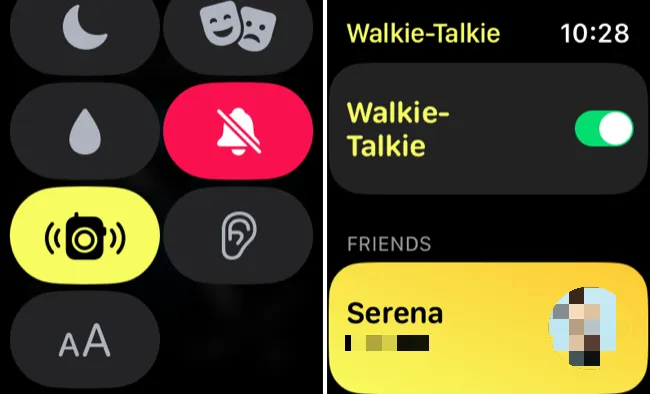
Lembre-se de que qualquer pessoa com quem você está tentando entrar em contato também precisará fazer isso. Se você estiver tendo problemas para entrar em contato com alguém, diga-lhes para se certificar de que seu status Walkie-Talkie esteja definido como disponível usando este método.
Reinicie o relógio e o iPhone afetados
Se você estiver tendo problemas com o recurso Walkie-Talkie, reiniciar o watchOS pode resolver o problema.
Para reiniciar o relógio, verifique se ele está desbloqueado. Em seguida, pressione e segure o botão Lateral (não a Digital Crown, o botão flush abaixo dele) até ver alguns controles deslizantes aparecerem na tela.
A partir daqui, toque no botão “Power” no canto superior direito da tela e deslize o controle deslizante para a direita para desligar o relógio.
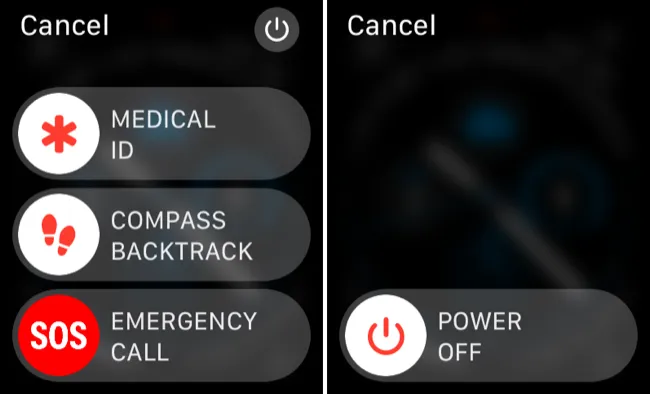
Observação: em versões mais antigas do watchOS, tudo o que você precisa fazer é segurar o botão Lateral e deslizar o controle deslizante. Isso se aplica ao Apple Watch Series 1, 2 e 3, pois o suporte de software para esses modelos terminou no watchOS 8.
É uma boa ideia que o contato que você está tentando alcançar também reinicie. O problema do aplicativo pode estar do lado deles.
Remover e adicionar contatos que não estão funcionando corretamente
Você não quer que contatos aleatórios comecem a gritar em seu pulso. É por isso que a Apple implementou o processo de convite. No entanto, podem surgir problemas durante este processo.
Se seus problemas estiverem limitados a um contato específico, tente removê-lo de sua lista de contatos e adicioná-lo novamente.
Para fazer isso, abra o aplicativo Walkie-Talkie e encontre o contato em questão. Deslize para a esquerda sobre eles e toque no botão “X” para removê-los da sua lista de contatos.
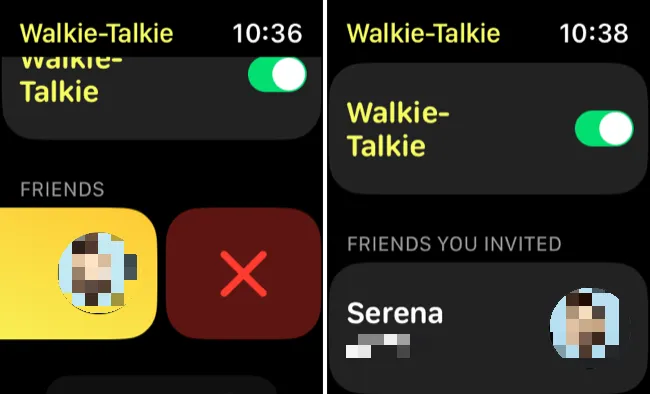
Agora você precisará adicioná-los novamente usando o botão “Adicionar amigos” e o contato precisará aceitar seu convite.
Verifique suas configurações do FaceTime
O Walkie-Talkie da Apple depende do FaceTime para funcionar. Você está essencialmente estabelecendo uma chamada do FaceTime com todos os contatos com os quais você escolhe conversar pelo Walkie-Talkie. Portanto, o FaceTime deve estar ativado para que o serviço funcione.
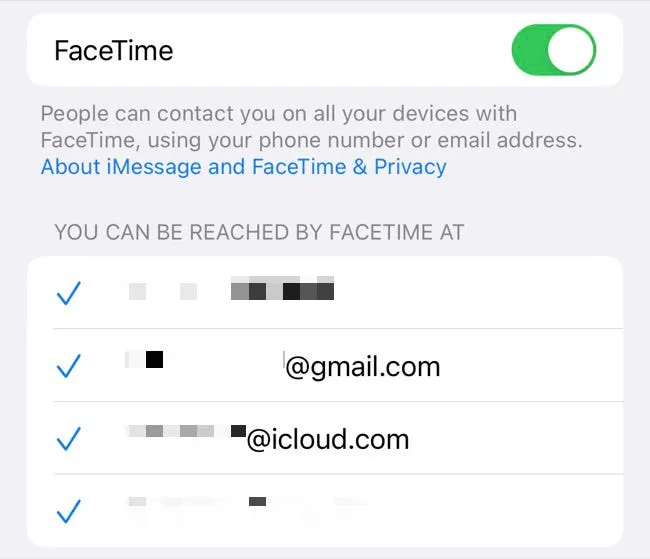
Se estiver com problemas, tente desativar e ativar novamente o FaceTime em Configurações > FaceTime no seu iPhone.
Enquanto estiver lá, verifique se o seu endereço de e-mail está marcado na seção “Você pode ser contatado pelo FaceTime em”. Por fim, se você estiver tendo problemas com convites, verifique se não bloqueou o contato em questão na seção “Contatos bloqueados”.
Remova e reinstale o aplicativo Walkie-Talkie
Se você já tentou de tudo, reinstalar o aplicativo Walkie-Talkie não vai doer. Para fazer isso, encontre o aplicativo em sua lista de aplicativos tocando na Digital Crown enquanto o mostrador do relógio é exibido.
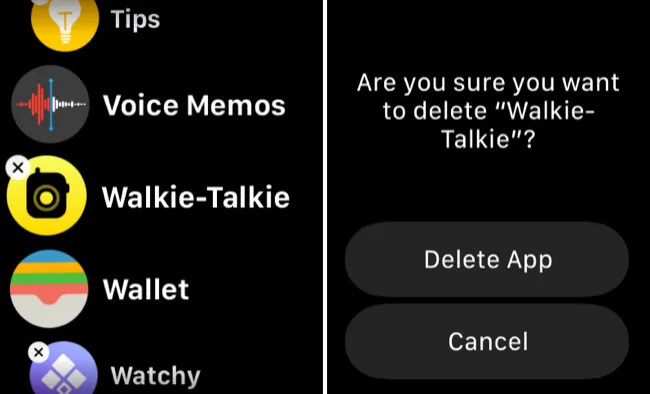
Toque e segure o ícone do aplicativo Walkie-Talkie e selecione “Editar aplicativos”. Toque no ícone “X” para excluir o aplicativo. Seu relógio pode solicitar que você confirme tocando em “Excluir aplicativo”. Agora, você pode baixar o aplicativo novamente visitando a App Store em seu relógio e procurando por Walkie-Talkie.
Considere redefinir as configurações de rede do iPhone
Os aplicativos do Apple Watch dependem muito do seu iPhone para acesso à rede. Como não há opção para redefinir as configurações de rede do Apple Watch diretamente (mesmo em modelos celulares), você pode tentar redefinir as configurações de rede do iPhone para ver se isso ajuda.
Aviso: lembre-se de que a redefinição das configurações de rede removerá todas as configurações personalizadas do dispositivo. Isso inclui redes sem fio e senhas armazenadas, perfis VPN, configurações DNS personalizadas e qualquer coisa que não tenha sido instalada como parte de um plano de gerenciamento de dispositivo móvel (MDM).
Você pode redefinir indo em Ajustes > Geral > Transferir ou Redefinir iPhone > Redefinir > Redefinir Ajustes de Rede.
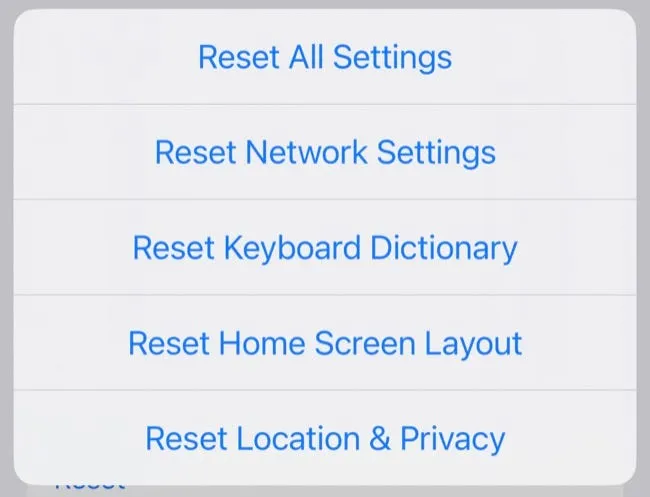
Não há garantia de que isso funcionará. Se o seu desejo de usar o Walkie-Talkie não for necessariamente tão forte quanto o seu desejo de manter todas as suas redes e configurações sem fio salvas, talvez seja melhor evitar o aplicativo. Existem muitos outros recursos interessantes do Apple Watch para aproveitar.
Walkie-Talkie pode ser temperamental
Mesmo depois de tentar todas essas soluções, o Walkie-Talkie pode não funcionar. Tivemos uma suspensão temporária de problemas após remover e adicionar contatos novamente ou reiniciar dispositivos, apenas para o problema retornar um ou dois dias depois.
Walkie-Talkie foi introduzido pela primeira vez com watchOS 5 em 2018 e (em nossa experiência) não foi totalmente confiável. Felizmente, existem muitos outros motivos para ter um Apple Watch, como monitorar atividades e ficar em forma, proteger-se contra quedas e acidentes ou monitorar seu coração.



Deixe um comentário